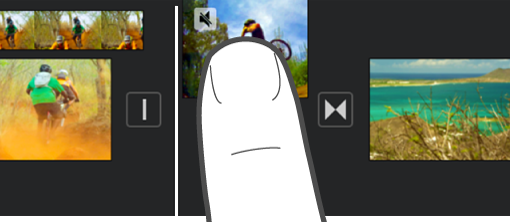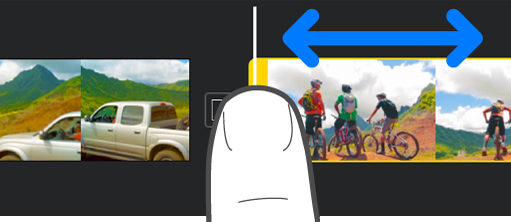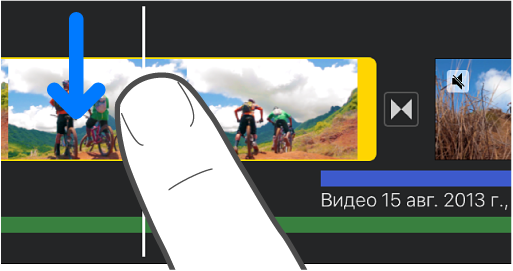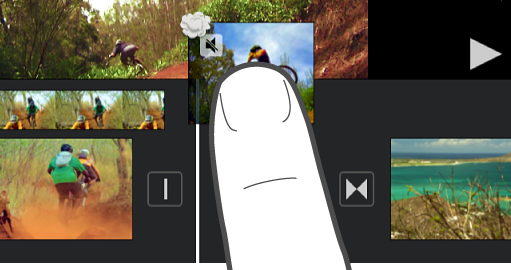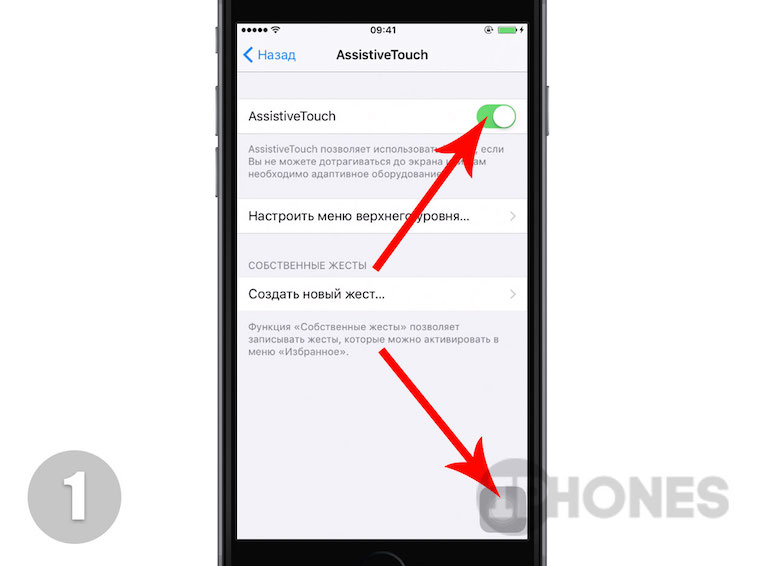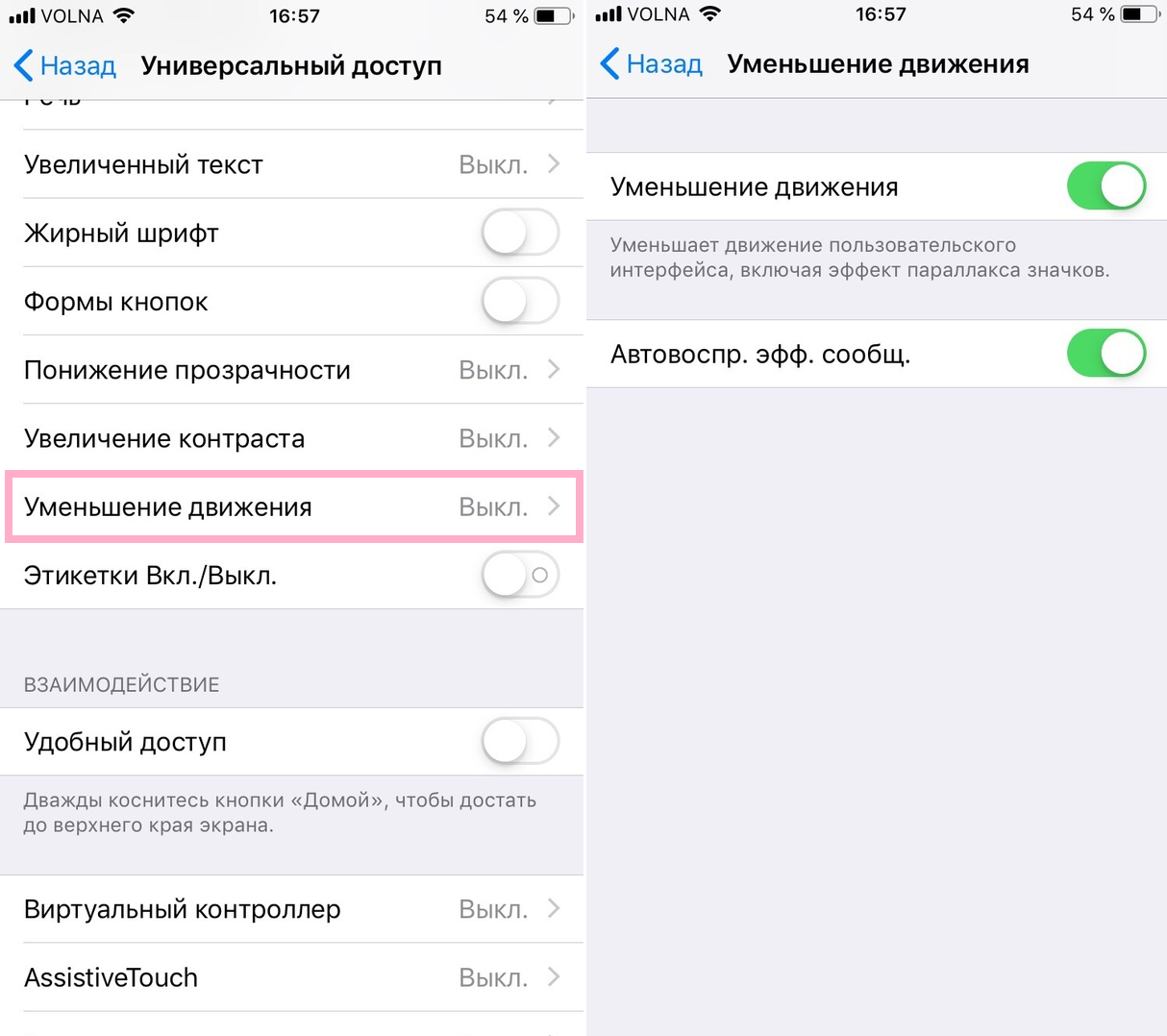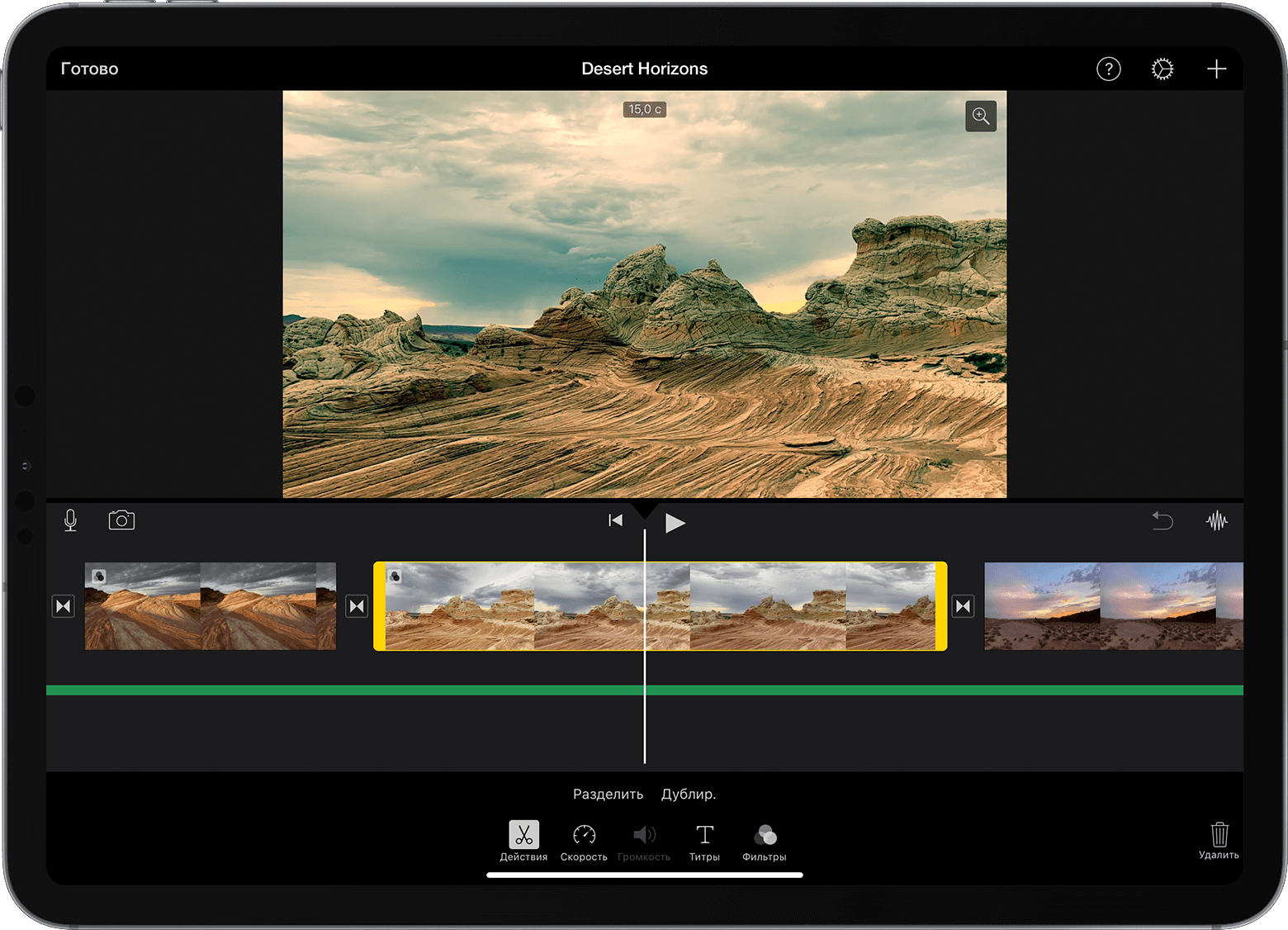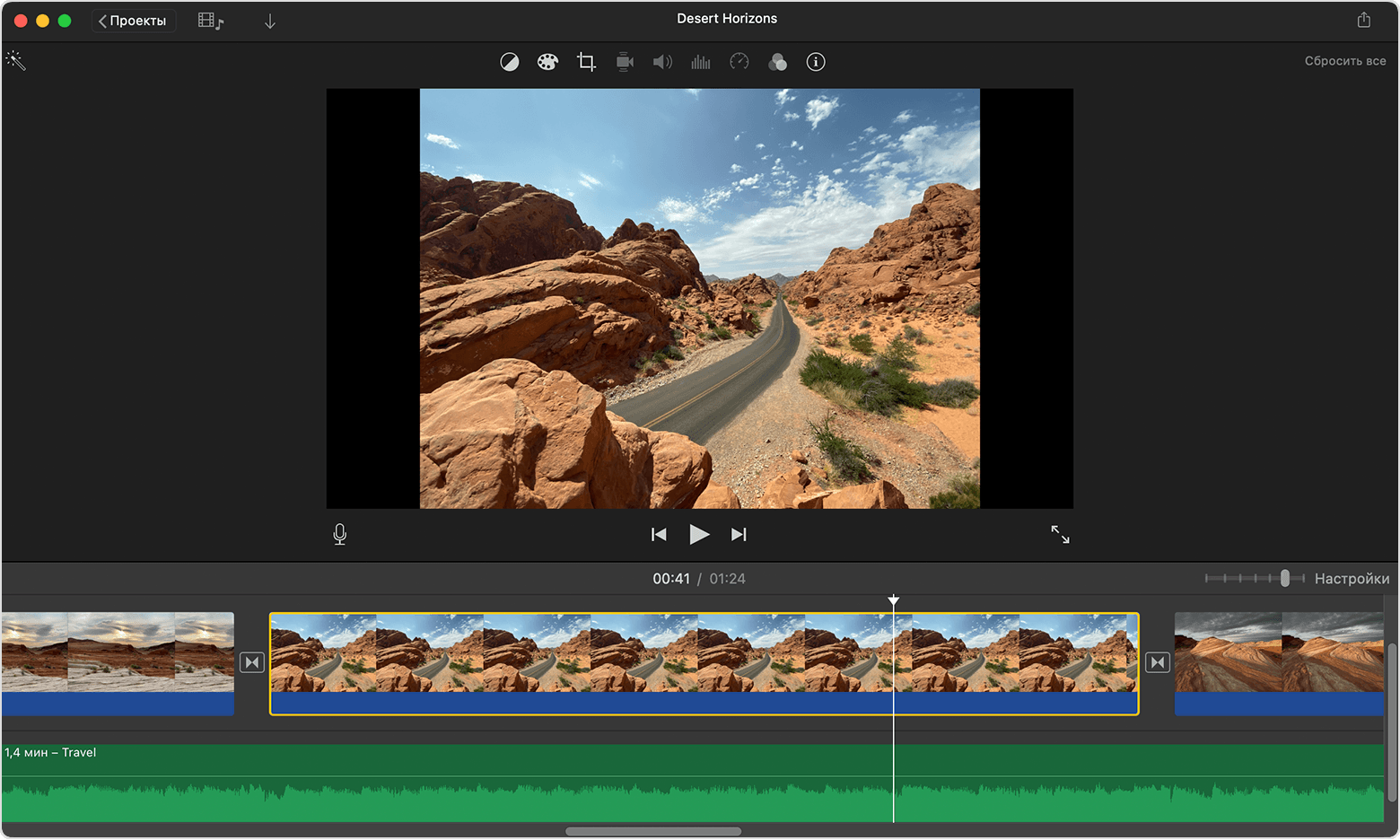Выбор перекрестных наплывов что это
Расположение видеоклипов и фото в iMovie на iPhone
Можно перемещать, обрезать и поворачивать видеоклипы с помощью простых жестов. Коснитесь клипа, чтобы отобразить дополнительные элементы управления для его дублирования, разделения или удаления.
Перемещение видеоклипа или фотографии
В открытом проекте коснитесь и удерживайте видеоклип (фотографию) на временной шкале, пока он (она) не выйдет за пределы временной шкалы.
Перетяните видеоклип или фотографию на новое место на временной шкале и отпустите.
Обрезание видеоклипа или фотографии
Видеоклип или фотографию можно обрезать на временной шкале, чтобы уменьшить или увеличить длительность.
Примечание. По умолчанию фотография отображается на временной шкале так же, как и клип, который остается на экране в течение 6–12 секунд. При обрезании фотографии можно изменить длительность ее отображения.
Подробнее об управлении видеоклипами и фотографиями в фильме см. в разделе Настройка эффектов приближения в iMovie на iPhone.
Если проект открыт на временной шкале, коснитесь видеоклипа (фотографии) для обрезания.
Перетяните желтую метку-манипулятор, чтобы сократить или увеличить длительность клипа или фотографии.
Если при попытке увеличить длительность клипа метка-манипулятор не перемещается, это значит, что с этой стороны клипа больше нет кадров.
Поворот клипа
Видеоклипы можно поворачивать на 90 градусов по часовой стрелки или против нее.
В открытом проекте прокрутите временную шкалу, пока в окне просмотра не появится клип, который нужно повернуть.
В окне просмотра коснитесь видеоизображения большим и указательным пальцами и поверните их по часовой стрелке или против часовой стрелки.
Появление белой стрелки указывает на то, что видеоклип был повернут на 90 градусов. Повернутый клип появится в окне просмотра через несколько мгновений.
Повторите эти телодвижения столько раз, сколько необходимо для получения нужной ориентации.
Создание копии клипа
Можно создать копию любого видеоклипа на временной шкале для использования в любом другом месте проекта.
Дублирование клипа не приводит к созданию другой его копии в медиабраузере или в медиатеке на Вашем устройстве, а также не приводит к занятию дополнительной области памяти на Вашем устройстве.
В открытом проекте коснитесь нужного видеоклипа на временной шкале, чтобы открыть инспектор в нижней части экрана.
Коснитесь кнопки «Действия» 
Клип-дубликат добавляется на временную шкалу после оригинального клипа. Клип-дубликат можно переместить или редактировать отдельно от оригинала.
Разделение клипа
Видеоклип можно разделить, чтобы настроить длительность каждого фрагмента, удалить ненужные фрагменты или добавить различные титры к каждому фрагменту. Разделение можно выполнить только для видеоклипа. Чтобы разделить фото, создайте его копию.
В открытом проекте прокрутите временную шкалу и установите указатель воспроизведения в том месте, где нужно разделить видеоклип.
Совет. Убедитесь, что указатель воспроизведения не находится в самом начале клипа.
Выполните одно из следующих действий.
Коснитесь нужного клипа на временной шкале, чтобы открыть инспектор в нижней части экрана, коснитесь кнопки «Действия» 
Коснитесь клипа (он выделяется желтым цветом), а затем смахните вниз по указателю воспроизведения, чтобы разделить клип, как если бы Ваш палец разрезал его.
iMovie вставляет между двумя вновь созданными клипами пустой переход, который показывается данным значком 
Удаление видеоклипа или фотографии из проекта
При удалении видеоклипа или фото, добавленного из медиабраузера, объект удаляется из проекта, но по-прежнему остается доступным, если Вы хотите использовать его снова.
Медиаматериал, который был встроен в импортированный проект или через AirDrop, остается в медиабраузере (в разделе «Видео» > «Материалы iMovie»), пока Вы не сохраните его в iCloud Drive. Фотографии, добавленные в проект, нельзя переместить в медиатеку.
В открытом проекте выполните одно из следующих действий.
Коснитесь видеоклипа (фотографии) и удерживайте его, пока он (она) не выйдет за пределы временной шкалы, а затем вытяните его (ее) за пределы временной шкалы; когда в углу клипа появится дымок, отпустите видеоклип (фотографию).
Коснитесь видеоклипа или фотографии на временной шкале, а затем коснитесь «Удалить».
Как отключить анимацию в ios
И немного ускорить запуск приложений. За что мы любим интерфейс операционной системы iOS? За красивые иконки, цветовую схему, нормальные шрифты, минимум багов и плавность анимации. Последнюю можно ускорить – и заметно улучшить отзывчивость ОС.
2. Нажмите клавишу Home и перетащите «джойстик» в правый нижний угол экрана – на уровне дока.
3. Вызовите меню поиска Spotlight (потяните сверху вниз от центра экрана) и в момент, когда джойстик Assistive Touch поднимется на клавиатурой, тапните по пустой области меню. Повторяйте открытие/закрытие Spotlight до тех пор, пока не заметите визуальное ускорение анимации (может понадобиться до двадцати повторений). Это сигнал о том, что визуальная анимация отключена. Если анимация не отключается – попробуйте перезагрузить девайс и повторить первые два пункта.

В iOS уже много лет существует функция уменьшения движения, которая отключает многие полноэкранные анимации. Однако в iOS 12 и старее эта опция не отключает анимации перехода между окнами в одном приложении, и в iOS 13 Apple исправила это: теперь можно сделать так, чтобы эти переходы происходили с эффектом затухания.
Включить это несложно: откройте Настройки и перейдите в Универсальный доступ > Движение, после чего активируйте переключатели «Уменьшение движения» и «Выбор перекрестных наплывов»:
Apple добавила на iPhone и iPad анимации, которые очень нравятся многим пользователям. К примеру, приложения открываются и закрываются с эффектом приближения, а обои могут двигаться вместе с устройством. Тем не менее, некоторым пользователям анимация не по душе.
Ниже мы расскажем, как отключить эти анимации на iPhone и iPad.
Как отключить анимацию
Откройте приложение Настройки на своём iPhone или iPad и следуйте шагам ниже.
1) Выберите Основные.
2) Выберите Универсальный доступ.
3) В секции Зрение выберите Уменьшение движения.
4) Нажмите на переключатель, чтобы он стал зелёным. При желании можно отключить Автовоспроизведение эффекта сообщений. Это отключит эффекты в приложении Сообщения, но вы сможете воспроизводить их, нажав на кнопку.
Вы сразу же заметите разницу, теперь приложения будут открываться и закрываться с более простым эффектом затухания. Вы также заметите, что обои перестанут двигаться. Изменения будут и в переключателе приложений. Кроме того, изменится и анимация в некоторых приложениях.
Анимации в системе не несут никакой функции, кроме эстетической. Если они вам не нравятся, отключить их очень легко.
Оцените статью 

Не пропускайте новости Apple – подписывайтесь на наш Telegram-канал, а также на YouTube-канал.
Обрезка и изменение последовательности видео и фотографий в iMovie
Доработайте свой фильм, увеличив или уменьшив длительность клипов, изменив их последовательность либо разделив их на части.
iPhone, iPad или iPod touch
Обрезка и изменение последовательности клипов с помощью iPhone или iPad
Добавив видеоклипы и фотографии на временную шкалу проекта, вы сможете удлинить или укоротить их, изменить их последовательность или разделить клип на два отдельных эпизода.
Обрезка клипов
Вы можете обрезать видеоклип или фотографию, чтобы увеличить или уменьшить их длительность в проекте.
Если вы не можете перетащить край клипа, возможно, в начале или в конце недостаточно видеоматериала. Например, если вы добавляете видеоклип, который длится 20 секунд, вы не можете увеличить общую длительность более чем на 20 секунд. Кроме того, это значит, что длительность клипа достигла минимально разрешенного значения в iMovie: 0,3 секунды. Если вы по-прежнему хотите изменить длительность клипа, попробуйте настроить скорость видео.
Изменение последовательности клипов
Вы можете менять последовательность клипов на временной шкале, чтобы изменить порядок появления определенного клипа. В открытом проекте нажмите и удерживайте видеоклип или фотографию на временной шкале, пока соответствующее изображение не поднимется над шкалой, а затем перетяните его в нужное место и отпустите.
Разделение клипов
При разделении клипа вы можете регулировать длительность каждого эпизода, удалить ненужные эпизоды или добавить дополнительные заголовки в каждый эпизод.
iMovie установит запрет перехода (также известный как обрезка) между двумя созданными клипами. Вы можете заменить обрезку на перекрестный наплыв или другой тип перехода.
Обрезка и изменение последовательности клипов на компьютере Mac
После добавления клипов и фотографий на временную шкалу проекта можно увеличить или уменьшить длительность клипа, изменить последовательность клипов или разделить клип на два отдельных эпизода.
Обрезка клипов
Вы можете обрезать видеоклип или фотографию, чтобы увеличить или уменьшить его длительность в фильме.
Если вы не можете перетащить край клипа, в начале или в конце недостаточно видеоматериала. Например, если вы добавляете видеоклип, который длится 20 секунд, вы не можете увеличить общую длительность более чем на 20 секунд. Кроме того, это значит, что длительность клипа достигла минимально разрешенного значения в iMovie: 0,1 секунды. Если вы по-прежнему хотите изменить длительность клипа, попробуйте настроить скорость видео.
Добавление или удаление кадров с помощью средства обрезки клипов
Для более точного редактирования вы можете использовать средство обрезки клипов, чтобы добавлять отдельные кадры в видеоклип или удалять их оттуда. Вы также можете просмотреть, какая часть клипа используется в вашем фильме.
Вы можете использовать другую часть того же клипа, сохраняя его длину в проекте:
Изменение последовательности клипов
Вы можете менять последовательность клипов на временной шкале, чтобы изменить порядок появления определенного клипа. В открытом проекте нажмите видеоклип или фотографию на временной шкале, затем перетащите клип влево или вправо, в зависимости от требуемого места расположения в фильме:
Вы также можете перемещать несколько клипов одновременно:
Разделение клипов
При разделении клипа вы можете регулировать длительность каждого эпизода, удалить ненужные эпизоды или добавить дополнительные заголовки в каждый эпизод.
Выбор перекрестных наплывов что это
Видео переходы в Premiere Pro
Переход «Аддитивный наплыв»
Аддитивный наплыв добавляет цветовую информацию из клипа B в клип A, а затем вычитает цветовую информацию клипа A из клипа B.

Переход «Перекрестный наплыв»
При перекрестный наплыв клип A затухает, а клип B проявляется.
Перекрестный наплыв также может хорошо работать вначале или конце клипа при необходимости создать затухание или проявление.
Переход «Погружение в черный»
При погружение в черный клип A затухает, а клип B проявляется.
Примечание. Использование погружения в черный в начале или конце клипа также влияет на видео на нижней дорожке, что не всегда ожидается при простом затухании/проявлении целевого клипа. В этом случае лучше подойдет переход «Перекрестный наплыв».
Переход «Погружение в белый»
Клип A при погружении в белый затухает, а клип B проявляется.
Переход «Растворение с крупной точкой»
При растворении с крупной точкой клип A затухает и переходит в клип B с использованием алгоритма вибрации. Можно задать любой из следующих параметров:
Ширина границы Увеличивает амплитуду вибрации. Значение по умолчанию — 0.
Цвет границ Задает цвет, используемый для вибрации. Значение по умолчанию — «Черный».
Качество сглаживания Значение по умолчанию — «Выкл.».
Переход «Растворение пленки»
Переход «Растворение пленки» — это переход растворения, который смешивает линейное цветовое пространство (гамма = 1,0).
Переход «Растворение пленки» выполняет наложение более реалистичным способом; по существу, растворение выглядит так, как должно.
Основные сведения о переходах
С помощью переходов можно сделать так, чтобы один клип затухал, а второй одновременно нарастал, а можно стилизовать начало или конец любого клипа. Переход может быть ненавязчивым, таким как перекрестный наплыв, или эмоциональным и выразительным, таким как поворот страницы или вращающееся колесо. Переходы обычно помещаются на стыки между клипами. Так получаются двухсторонние переходы. Однако можно применить переход только к началу или только к концу определенного клипа, например, постепенное затемнение изображения. Такой переход называется односторонним.
Когда переход захватывает крайние кадры двух клипов, эти кадры накладываются друг на друга. Это могут быть либо обрезанные ранее кадры (за точками входа или выхода), либо существующие кадры, повторяемые, соответственно, в начале или конце клипа. Важно запомнить, что при обрезке клипа не удаляются кадры. Вместо этого полученные точки входа и выхода образуют окно поверх исходного клипа. В переходе обрезанные кадры используются для создания эффектов. Если же в клипе нет обрезанных кадров, используется повтор кадров.
A. Первый клип с обрезанными кадрами в конце B. Фильм, содержащий оба клипа и переход C. Второй клип с обрезанными кадрами в начале.
A. Повторяющийся последний кадр первого клипа B. Фильм, содержащий оба клипа и переход C. Повторяющийся первый кадр второго клипа
Чтобы узнать, является переход односторонним или двухсторонним и имеет ли он повторяющиеся кадры, дважды щелкните его на шкале времени в режиме быстрого или расширенного просмотра и посмотрите его свойства в контекстном элементе управления «Переход».